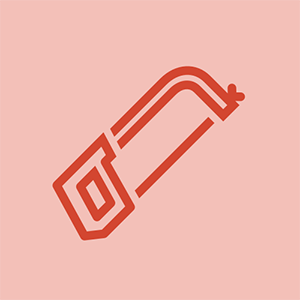Уики, предоставено от студент
Страхотен екип от ученици от нашата образователна програма направи тази wiki.
мониторът се изключва и включва на случаен принцип
Amazon’s Kindle Paperwhite 3rd Generation е 6-инчов, 300 PPI таблет за четене на дисплей, използван предимно за четене. Определеният номер на модела е DP755DI.
Неотзивчив сензорен екран
Сензорният екран на Kindle не работи последователно и не реагира на докосване.
Мръсен екран
Сензорният екран на Kindle Paperwhite може да не реагира, ако екранът е мръсен или мръсен. По този начин почистването му с мека кърпа от влакна може да е всичко, от което се нуждаете, за да го възстановите и да стартирате. Ако екранът е прекалено нечист, когато мръсотията няма да се отдели, като го избършете с кърпа, може да се използва електронно изтриване на екрана, за да свършите работата. Препоръчително е да почиствате екрана, докато е изключен, за да елиминирате риска екранът да получава входове от вашето докосване.
Батерията е изтощена
Животът на батерията на Kindle Paperwhite от 3-то поколение е способен да задържа до шест седмици в зависимост от употребата. Уверете се, че батерията е заредена, в противен случай Kindle може постепенно да не реагира.
Неактивно опресняване на страницата
Един от нормалните проблеми с Paperwhite е бавното време за реакция, когато става въпрос за обръщане на страницата. И след като потребителят продължи да се опитва да обърне страницата поради бавния отговор, Kindle ще се претовари и замръзне. За да се преборите с това, включете настройката за опресняване на страницата, така че екранът да се опреснява при всяко обръщане на страница. За да включите опресняването на страницата, отворете Настройки в горния десен ъгъл на екрана, след това отидете на Опции за четене и след това включете Обновяване на страницата.
Следвайте стъпките по-долу:
[Настройки >> Опции за четене >> Опресняване на страницата]
Kindle изисква рестартиране
Както при всички електронни устройства, понякога това, от което се нуждае вашето устройство, е просто рестартиране, за да работи правилно. Просто се уверете, че устройството ви е изключено от който и да е източник на захранване, след което задръжте бутона за захранване в долната част на устройството за тридесет секунди.
Прегряване и прекомерна употреба
Прекомерното използване и прегряване могат да създадат проблеми на вашия Kindle. За да поправите това, просто изключете устройството си и го оставете да престои до един час на хладно място далеч от прекомерна топлина.
Неизправен екран и се нуждае от подмяна
Ако горните решения не бяха ефективни, тогава може просто да имате дефектен екран, който трябва да бъде заменен .
Незабележима яркост и тъп дисплей
Яркостта на екрана на Kindle е слаба и няма забележима разлика в яснотата или рязкостта на текста.
Животът на батерията е нисък
За да видите пълния потенциал на дисплея на Kindle Paperwhite, наложително е батерията да е напълно заредена. Включете и заредете вашия Kindle. Пълното зареждане може да отнеме до 6 часа.
Kindle изисква рестартиране
Много електронни устройства изискват рестартиране, за да функционират отново правилно. Ако в момента зареждате своя Kindle, изключете го и след това рестартирайте своя Kindle, като задържите бутона за захранване в долната част на устройството за тридесет секунди.
Нивото на яркост е твърде ниско
Ако яркостта на Kindle е твърде ниска за четене, има опция за превключване на нивото на яркост. Препоръчителното ниво на яркост за оптимална функция на дисплея и батерията е десет. Натиснете иконата, която прилича на електрическа крушка и трябва да се появи падащо меню. В това падащо меню трябва да видите икони (+) и (-). Натиснете (-), за да намалите яркостта съответно, и (+), за да увеличите яркостта, ако е необходимо.
[Натиснете иконата на крушка >> Натиснете + или -, за да регулирате яркостта съответно]
Неизправен екран и се нуждае от подмяна
Ако все още не можете да видите ясно дисплея, възможно е самият екран да е повреден и да е необходимо заменен .
Лош живот на батерията
Kindle не е в състояние да поддържа достатъчно мощност, докато е в употреба, и умира бързо.
Неизправен стенен контакт или зарядна станция
Ако батерията и USB портът на Kindle работят правилно и устройството не поддържа правилно зареждане, контактът или зарядната станция, използвани за зареждане на Kindle, може да са повредени. За да отстраните това, използвайте различен контакт или зарядна станция, за да заредите Kindle.
Не беше заредена достатъчно дълго
Kindle изисква 4 до 6 часа зареждане, за да се зареди напълно. Така че, ако го зареждате толкова дълго или го оставите на зарядното за една нощ, той трябва да се зареди напълно.
Нивото на яркост е твърде високо
Ако екранът на Kindle е твърде ярък, това може да намали живота на батерията. Има опция за превключване на нивото на яркост. Препоръчителното ниво на яркост за оптимална функция на дисплея и батерията е десет. Натиснете иконата, която прилича на електрическа крушка и трябва да се появи падащото меню. В това меню трябва да видите икони (+ и -). Натиснете (-), за да намалите яркостта съответно, и (+), за да увеличите яркостта, ако е необходимо.
Следвайте стъпките по-долу:
[Натиснете иконата на крушка >> Натиснете + или -, за да регулирате яркостта съответно]
hp officejet 4650 не печата черно
Прегряване и прекомерна употреба
Понякога устройството ви може да получи проблеми поради прекомерна употреба и прегряване. За да поправите това, просто изключете устройството си и го оставете да престои до един час на хладно място далеч от прекомерна топлина.
Kindle изисква рестартиране
Както при всички електронни устройства, понякога това, от което се нуждае вашето устройство, е просто рестартиране, за да работи правилно. Просто се уверете, че устройството ви е изключено от който и да е източник на захранване, след което задръжте бутона за захранване в долната част на Paperwhite за 30 секунди, за да рестартирате.
Свързан с безжична мрежа, когато не се използва
Kindle изтощава по-голямата част от батерията си, когато е свързан към безжични или 3G мрежи. Ако не използвате Wi-Fi и искате да спестите живота на батерията, изключете Wi-Fi. За да направите това, натиснете иконата в горния десен ъгъл. Натиснете Настройки в падащото меню и се уверете, че Самолетен режим е включен.
[Настройки >> Включен самолетен режим]
Неизправна батерия и се нуждае от подмяна
Обикновено батерията може да се повреди за продължителни периоди на употреба. В този случай батерията ще трябва да бъде заменен .
Kindle не успява да се зареди
Kindle не се зарежда, докато е свързан към стенен контакт или USB порт.
Неизправен USB порт
USB портът може да е повреден или нестабилен. В този случай, тъй като USB портът е директно свързан към дънната платка, дънната платка ще трябва да бъде заменен .
Неизправна батерия
Обикновено батерията може да се повреди за продължителни периоди на употреба. В този случай батерията ще трябва да бъде заменен .
Не може да се поддържа безжична връзка
Kindle не може да се свърже с безжична връзка и често прекъсва връзката с безжична връзка.
WiFi неактивен / Самолетен режим активиран
Натиснете бутона в горния десен ъгъл и докоснете опцията „Настройки“. Оттам се уверете, че самолетен режим е изключен. Докоснете опцията „Wi-Fi Networks“, за да видите списъка с наличните връзки, свързани към вашия модем.
Вижте стъпките по-долу:
[Настройки >> Проверете дали самолетен режим е (Изключен) >> Wi-Fi мрежи >> Свързване към вашия модем]
Проблеми с рутера и / или модема
Понякога проблемите с безжичната връзка с Paperwhite не са причинени от устройството, а са причинени от рутера, доставящ безжичната връзка. В този случай може да се наложи рестартиране на рутера или модема, който се използва за установяване на връзка.
Дънната платка се нуждае от подмяна
Ако нищо от горното не реши проблемите ви с връзката, тогава дънната платка може да е повредена и трябва да бъде заменен .